איך היה? עברתי בין קבצים לתיקיות בניסיון לקבל קצת סדר, לסיכום: משימה בלתי אפשרית עבורי. אבל הכל לא אבוד, מנהלי הקבצים כבר עושים הכל בשבילנו, הבעיה היחידה שיש לי היא כמו תמיד לגבי צריכת זיכרון, כמו שאומר מגירה ככל שתלות פחותה כך טוב יותר.
לאחרונה הם הפכו לאופנתיים מנהלי קבצים פשוטים ופשוטים, זה אף פעם לא יותר מדי חלופות למסורתי נאוטילוס ודולפיןומה עדיף אם אתם חלופות אינן יותר או פחות מכלי עזר קטנים לטרמינל. אולי כולנו שנמצאים כאן מכירים פתרונות כמו ריינג'ר, Vimfm, ה- מפקד הזריחה מערכת ההפעלה Emacs (או שזה היה עורך טקסטים?), או אפילו מפקד חצות הסמל; אבל היום אני בא לדבר על fdclone, מנהל הקבצים המוגדר כברירת מחדל.
ולמה לדבר על זה? ובכן, למרות שהמדריך ועזרתו לא מאוד ברורים לומר, עם להשתמש ולתרגל הוצאתי כמה מהפונקציות שלה שלא נכתבו שם. ואם אנחנו מדברים על תיעוד, זה די מעט (ולסיים זאת ביפנית), בגלל זה אני מרגיש מעודד שתף את מה שלמדתי ממנו. כעובדה מוזרה, הוא שוקל קצת יותר מ 500kb שכבר הותקן.
קצת היסטוריה
fdclone הוא מנהל קבצים יעיל וקטן, כשמו כן הוא שיבוט חופשי FD, מנהל קבצים שנכתב על ידי אטסושי אידי עבור DOS מאוד פופולרי שם ביפן. שמו בא מהביטוי "קובץ וספריה" (קובץ וספרייה), ומתפתח מאז השנה 1995. אם לתוכנה יש מחזור חיים כה ארוך, כי משהו חייב להיות.
התקנה
לפני שאשכח, כל האמצעים להתקנת FDclone ידועים. בְּדֶרֶך כְּלַל במאגרים של ההפצה המועדפת עליך עם השם «fdclone«, במקרה של אובונטו / דביאן ונגזרות הוא מותקן באמצעות APT.
apt-get install fdclone
כדי להפעיל אותו פשוט פתח מסוף והקלד fd.
בפועל
המראה שלה דומה למנהלים מסוגו בטקסט, כלומר א רשימת הקבצים שלנו על פי המדריך הנוכחי, כמה «כפתורים» עם הפעולות הנפוצות ביותר בתחתית. קצת יותר למטה נמצא שורת המצב, המציג תיאור קצר של הפריט שנבחר כגון בעלים, הרשאות, שם מלא, תאריך יצירה ומשקל כולל.
הממשק נקי ומטפל בכל המשימות הבסיסיות קיצורי מקשים, הנפוצים ביותר הם:
↑: למעלה
↓: למטה
◂: שמאלה
▸: נכון
1: הצג קבצים בעמודה
2: הצג קבצים בשתי עמודות
3: הצג קבצים בשלוש עמודות
5: הצג קבצים בחמש עמודות
כרטיסייה: בחר קובץ
רווח: בחר קובץ ועבר למטה.
Ctrl + Esp: בחר ועבר בדף
בית / +: בחר הכל
Backspace: חזרה
\: עבור לספריית הבסיס.
l: עבור אל, שנה את הספרייה הנוכחית.
x: הפעל קובץ בינארי.
ג: העתק
ד: מחק
r: שנה שם של קובץ.
f: חפש קובץ.
t: מציג את עץ התיקיות.
ה: ערוך באמצעות העורך שהוגדר.
u: פתח רוכסן באמצעות מדחס ה- FD.
a: שנה את מאפייני הקובץ.
i: מידע על הכונן הקשיח הנוכחי, שטח פנוי, משקל כולל וכו '.
מ: העבר קובץ או ספריה.
D: מחק ספריה.
p: דחוס קובץ או מספר קבצים באמצעות מדחס FD.
k: צור ספריה.
h: מראה רווח קטן לביצוע פקודה.
ו: חיפוש רקורסיבי.
/: «לשונית חדשה», מחלק את המסך לשניים.
W / N: משנה את גודל ה"כרטיסייה "הנוכחית.
K: סגור «כרטיסייה»
^: שנה את "הכרטיסייה".
E: פתח את חלונית ההעדפות.
Enter: הפעל את המשגר שצוין בקובץ .fd2rc
?: פותח עזרה
אלה ניתנים להתאמה אישית מלאה ואנחנו יכולים לשנות אותם בכרטיסייה קיצורי מקשים פאנל העדפות מאת FD.
החלונית 'העדפות'.
כדי לגשת אליו, פשוט לחץ E, לוח ההעדפות הוא לא יותר מכלי "גרפי" המאפשר לנו לתפעל ביתר קלות את קובץ התצורה .fd2rc.
זה מחולק לשבע כרטיסיות עם פונקציות שונות:
משתנים
כשמו כן הוא, לשונית זו מטפלת במראה ובפונקציות אחרות שאינם מופעלים כברירת מחדל ב- FD. כאן השפה שונה ל «שפה«, שיניתי אותו לאנגלית, שכן למרות התמיכה UTF-8 היא תעשה זאת רק כדי להציג את הקאנג'י היפני ולהציג את ההודעות בשפה זו.
אנגלית SJIS EUC 7bit-JIS 8bit-JIS ISO-2022-JP UTF-8
שיניתי גם את קלט קוד ו - פנאמקוד על ידי UTF8. ברצוני גם לשמור את הקבצים המוסתרים, ב- Displaymode ואז, לשנות לקבוצת הנקודות: בלתי נראים, תוכלו להסתיר או להציג אותם על ידי לחיצה על H.
לא אוהב את צבעי ברירת המחדל? שנה אותם ב אנסיפלט, הפעל אותם לפני ב אנסיקולור, אפשרות תקפה.
ב סוג מיון עליכם לשנות את אופן מיון הקבצים, בין אם לפי שם, סוג, תאריך יצירה או גודל. הזמנתי אותם בשמם ועברתי ל fileName (למעלה). התאריך האוטומטי משמש להגדרת הזמן (בשניות) שברצונך לחלוף ל- FD לעדכון הספריה הנוכחית, השארתי אותה על 0.
עם גודל מידע מציג את המספר הכולל של קבצים ומשקלם בכונן הקשיח הנוכחי, כמו גם את השטח הפנוי בו, הכל ו-מבוטא בקילובייט. לחץ על תקף אם ברצונך להפעיל אותו, הוא יוצג מתחת לשורת הכותרת.
En שם משתמש ישתנה כדי לשנות את גודל הדמות נהג להציג את שם הקובץ שנבחר, יש לי אותו ב -20.
אתה בטח רוצה לשנות את עורך הטקסט המוגדר כברירת מחדל, ב- עורך זה שונה. אתה יכול להשתמש בעורך טקסט במצב טקסט או להשתמש בזה גרפי כמו Leafpad. כדי שזה יפעל כמו תהליך עצמאי מ- FD מופעל כך:
(leafpad %C &> /dev/null &)
משנה "משטח עלה»בשם העורך הגרפי שלך.
ולבסוף, אתה מתגעגע לסרגל ההתקדמות בזמן העתקה או העברת קבצים? FD יש לו, באפשרות Progressbar תקפה; למרות שהוא לא ראוותני כמו עמיתיו הגרפיים, הוא עושה את העבודה היטב.
קיצורי מקשים
כרטיסייה זו מתאימה לקיצורי הדרך שנה את ברירת המחדל והקצה להם פונקציות אחרות. כולם מפורטים במדריך, אז בדוק זאת.
כרגע אני רוצה להוסיף אחד חדש, בואו רשומה חדשה ו- FD יבקש מאיתנו ללחוץ על מקש כדי להקצות לו פונקציה חדשה, השתמשתי ב- g. מכיוון שאיני מעוניין בשאר הפונקציות אליהן הלכתי ישירות המשתמש להגדיר, וכתבתי את זה:
(gimp %C &> /dev/null &)
אשר יפתח את הקובץ שנבחר ב- Gimp על ידי לחיצה על «g«. שיניתי גם את המפתח לעבור בין כרטיסיות ל «n«, אליו הקצתי את המשתנה NEXT_WINDOW.
מפת מקלדת
מקשי פונקציות כמו F1, F2, F4, Enter, Backspace, Delete וכו 'משתנים כאן. אתה יכול גם לשנות את כיווני החצים, אולי עבור המפורסמים HJKL בסגנון זחילה בצינוק. השארתי אותם כמו שהם.
משגרים
החלק החביב עלי ביותר בתהליך ההתקנה הוא ללא ספק זה. קנקנים הם לא אחר מאשר יישומים הקשורים לקבצים שלנו בהתאם לסיומת שלהם.
לדוגמא, קובץ עם סיומת txt ייפתח ב- Leafpad, png ב- Mirage, וידאו ב- mp4 ב- Mplayer וכו '. בוודאי שעם זה יש לנו עבודה לעשות, לכן אנו עוברים לכניסה חדשה ומוסיפים את אלה שנראים המתאימים ביותר, FD יבקש מאיתנו את סיומת הקובץ ואת הסדר שיבוצע כאשר אנו נותנים מבוא.
בדוגמה זו, באמצעות פורמטים של תמונות.
.png (תעתוע% C &> / dev / null &)
.gif (תעתוע% C &> / dev / null &)
.xcf (gimp% C &> / dev / null &)
.jpg (תעתוע% C &> / dev / null &)
.jpeg (תעתוע% C &> / dev / null &)
.svg (תעתוע% C &> / dev / null &)
.xpm (תעתוע% C &> / dev / null &)
.JPG (תעתוע% C &> / dev / null &)
זה גורם לתמונות להיפתח עם Mirage וקבצי ה- xcf ב- Gimp. אולי עכשיו אתה רוצה לקשר את המסמכים שלך לחבילת המשרד שלך, לסרטונים המועדפים עליך או לפרויקטים שלך בעבודה, קח את הזמן שלך.
מדחס FD / מד לחץ
מדחס ה- FD והפרומפרסור הוא כלי נוסף שגורם לי להשתמש בו. זה באמת תלוי בכלי עזר אחרים כמו Zip, Bzip, Bzip2 וכו '. אז אנחנו חייבים להתקין אותם. זה גם מאפשר לנו לנווט בתוך הקבצים הדחוסים שלנו, כמו גם לדחוס ולחץ מחדש.
כדי להשתמש במדחסן, עליך לבחור רק בקובץ הרצוי, לחץ u וכתוב את הכתובת הרצויה במקום בו אנו רוצים למקם את הקבצים. כדי לדחוס, עליך לבחור רק את הקבצים והתיקיות שלנו מראש
ולחץ p, אנו כותבים את שם הקובץ ואת הסיומת שלו, כאשר אנו נותנים מבוא נחכה שהוא יסיים לדחוס אותו; וזהו, אין מהומה.
ב- NewEntry תוכלו להגדיר סוגים נוספים של פורמטי אחסון, הוספתי עבור קבצי .7z ו- .emerald.
זפת אמרלד cf -% T | gzip -c>% C gzip -cd% C | tar xf -% TA
.7z p7zip% C p7zip -d% C.
כאשר הפקודה הראשונה מתאימה לזו המשמשת לדחיסה והשנייה לשחרור לחץ.
דיסק DOS
חלק זה נועד להגדיר את המיקום של כונן התקליטונים, וכמובן אם יש כזה. מכיוון שאין לי את זה, השארתי אותו כמו שהוא.
שמור
הנה אנחנו שומרים השינויים שבוצעו בקובץ .fd2rc, ויש לנו כמה אפשרויות:
בטל / בטל: התעלם מהשינויים שבוצעו ושחזר את ההגדרות הקודמות.
נקי וברור: מחזיר את כל השינויים שנעשו עד היום ומחזיר אותם לערכי ברירת המחדל.
טען / טען: טוען את ההגדרות מקובץ .f2drc קיים.
שמור / שמור: שמור את השינויים שבוצעו בקובץ הנוכחי.
להחליף / להחליף: החלף שינויים בקובץ הקיים.
בין אם נשמור אותו, FD ישאל אותנו איזה משתנה לעדכן, וברגע שזה נעשה, השינויים יהיו מוכנים לשימוש.
הקובץ .fd2rc
זהו קובץ התצורה הכללי ובו משתקפים השינויים שבוצעו בחלונית העדפות. לאחר ביצוע כל התצורות הללו, הקובץ הנוכחי אמור להיראות כמו שלי, אולי תרצה להוסיף או לשפר חלק מתפקידיו:
# configurations by customizer
# הגדרת משתני מעטפת
תצוגת תצוגה = 7
ADJTTY = 1
ANSICOLOR = 1
TMPDIR = / בית / מקסוול
TMPUMASK = 077
שפה = ג
INPUTKCODE = es_MX.UTF-8
FNAMEKCODE = es_MX.UTF-8
SHELL = / bin / bash
# הגדרת משגר
השקת .zip "unzip -lqq" -f "% s% m-% d-% y% t% * f"
השקת .Z "zcat% C |"
השקת .gz "gzip -cd% C |"
השקת .bz2 "bzip2 -cd% C |"
השקת .deb «ar p% C data.tar.gz | gzip -dc | tar tvf -» -f «% a% u /% g% s% y-% m-% d% t% f»
השקת .rpm "rpm2cpio% C | cpio -tv" -f "% a% x% u% g% s% m% d% y% f"
# הגדרת משגר
השקת .png "(מיראז '% C &> / dev / null &)"
השקת .gif "(מיראז '% C &> / dev / null &)"
השקת .jpg "(מיראז '% C &> / dev / null &)"
השקת .jpeg "(מיראז '% C &> / dev / null &)"
השקת .svg "(מיראז '% C &> / dev / null &)"
השקת .xpm "(מיראז '% C &> / dev / null &)"
השקת .JPG "(מיראז '% C &> / dev / null &)"
# הגדרת משגר
השקת .flv "(vlc% C &> / dev / null &)"
השקת .avi "(vlc% C &> / dev / null &)"
השקת .av "(vlc% C &> / dev / null &)"
השקת .AVI "(vlc% C &> / dev / null &)"
השקת .mp4 "(vlc% C &> / dev / null &)"
השקת .mpg "(vlc% C &> / dev / null &)"
השקת .3gp "(vlc% C &> / dev / null &)"
השקת .MPG "(vlc% C &> / dev / null &)"
השקת .wmv "(vlc% C &> / dev / null &)"
השקת .mpeg "(vlc% C &> / dev / null &)"
השקת .webm "(vlc% C &> / dev / null &)"
השקת .rmvb "(vlc% C &> / dev / null &)"
השקת .WMV "(vlc% C &> / dev / null &)"
השקת .mov "(vlc% C &> / dev / null &)"
השקת .part "(vlc% C &> / dev / null &)"
השקת .MOV "(vlc% C &> / dev / null &)"
השקת .mkv "(vlc% C &> / dev / null &)"
# הגדרת משגר
השקת .abw "(abiword% C &> / dev / null &)"
# הגדרת ארכיון
arch. zip "zip -q% C% TA" "unzip -q% C% TA"
arch .deb "ברור; הד שגיאה; שקר »« ar p% C data.tar.gz | gzip -dc | tar -xf -% TA »
קשת .rpm «ברור; הד שגיאה; שקר »" rpm2cpio% C | cpio -id% TA "
# תצורות נוספות לפי התאמה אישית
# הגדרת משתני מעטפת
סרגל התקדמות = 1
# הגדרת משגר
השקת .html "(midori% C &> / dev / null &)"
השקת .xcf "(gimp% C &> / dev / null &)"
השקת .txt "(כרית עלה% C &> / dev / null &)"
השקת .theme "(משטח העלה% C &> / dev / null &)"
# הגדרת משגר
השקת .pdf "(epdfview% C &> / dev / null &)"
# הגדרת משתני מעטפת
SORTTYPE = 201
# תצורות נוספות לפי התאמה אישית
# הגדרת משתני מעטפת
עורך = »(עלה% C &> / dev / null &)»
# תצורות נוספות לפי התאמה אישית
# הגדרת כריכת מפתח
לאגד g "(gimp% C &> / dev / null &)"
# הגדרת משגר
השקת .gba "(mednafen% C &> / dev / null &)"
השקת .gb "(mednafen% C &> / dev / null &)"
השקת .nes "(mednafen% C &> / dev / null &)"
# תצורות נוספות לפי התאמה אישית
# הגדרת משתני מעטפת
MINFILENAME = 20
# תצורות נוספות לפי התאמה אישית
# הגדרת ארכיון
arch .emerald "tar cf -% T | gzip -c>% C" "gzip -cd% C | tar xf -% TA"
# תצורות נוספות לפי התאמה אישית
# הגדרת כריכת מפתח
לאגד n NEXT_WINDOW
ועם זה נקבל מנהל קבצים שלם מאוד, ובמקרה שלי התחליף המושלם עבור מפקד ת'ונר או טוקס, עבור פחות משאבים וכמעט פונקציונליים כמו אלה. כל שנותר הוא להוסיף אותו למפעיל גרפי או קיצור מקשים. ב- iceWM, אני משתמש בזה בקובץ המפתחות:
key "Alt+Ctrl+f" lxterminal -t FDclone -e fd
לבסוף, אני משאיר אותך עם צילום המסך הזה של FDclone מוגדר.
קבצים וספריות.
עם זה מסתיים זה "מדריך ביתי" מאת FDclone. אם אתה רוצה לשלוח הצעות, דוחות באגים וכל הערות אתה יכול לעשות את זה כאןאתה רק צריך למלא את טופס ההרשמה ולהירשם לרשימת התפוצה של fdclone (ביפנית). הדבר היחיד שאני לא אוהב ב- FD הוא שהוא לא מזהה מבטאים או "eñes" וכמה קבצים מציגים תווים מוזרים, אך לעתים נדירות אני משתמש במבטאים בשמות קבצים ואם יש לך מקלדת אנגלית אתה יכול להתעלם מפרט זה.
אני מקווה שבעזרתו תוכלו להפיק את המיטב מהכלי הזה, ובבוא העת הופתעתי רואה את כל מה שהוא יכול לעשות אם יש לך טיפים או טריקים לגבי השימוש בו, אל תהסס לשתף אותו. בטח מישהו אודה לך.
ובכן, זה היה זה להיום. אני מאחל לך סוף שבוע מצוין, ואני מתנצל על היעדרותי, שכן זה בגלל שאני עסוק בשיעורי בית ועניינים אחרים (האם טורניר זחילה זה שיעורי בית?).
אהה, שוב ושוב!

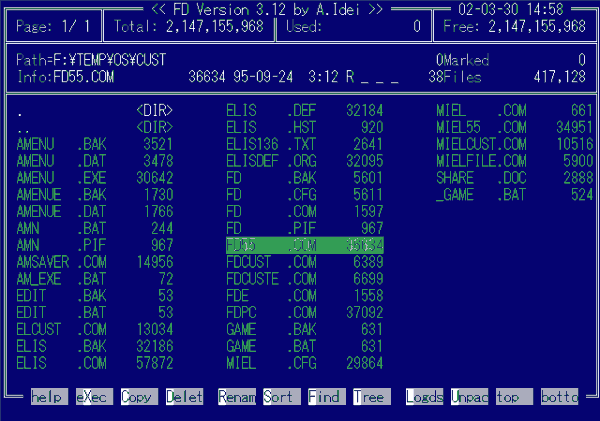
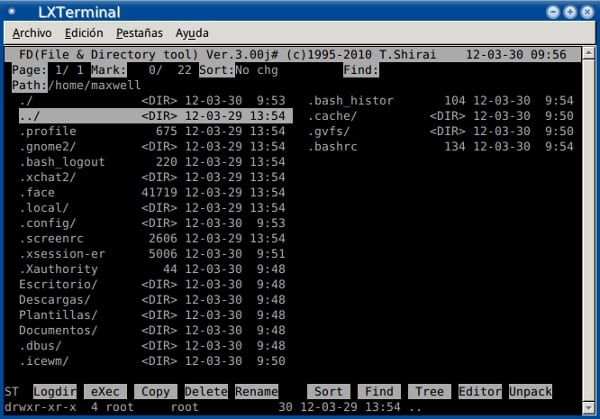
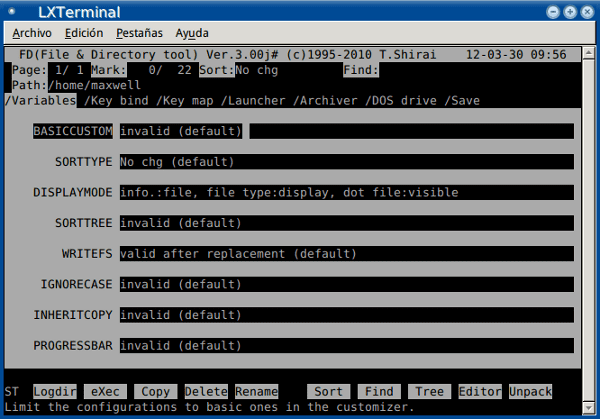
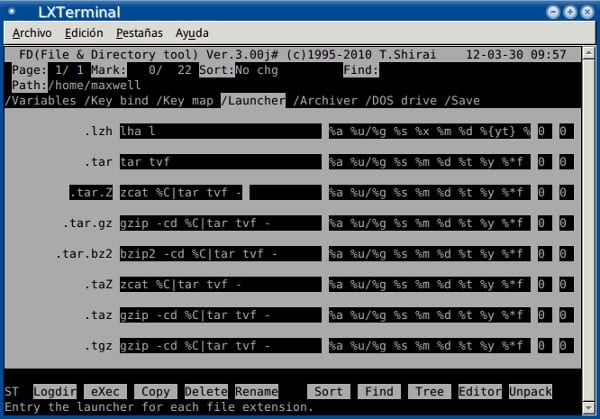
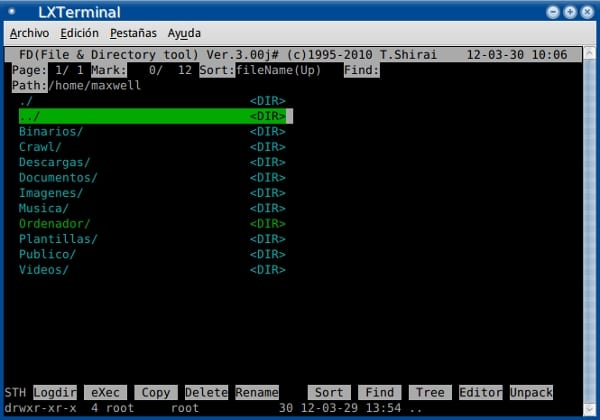
כניסה מצוינת, אקדיש את הזמן לקרוא את זה 😉
מקסוול, מלבד קריטריון התלות, האם תוכל להזכיר בקצרה באילו יתרונות הבחנת במנהל הקבצים הזה ביחס ל- MC?
במקרה שלי זה נראה קל יותר לשימוש, בנוסף לעובדה שבזכות קובץ התצורה אתה יכול לשים פקודות מורכבות יותר, כדי לתת לך דוגמא, בקובץ שראיתי לפני זמן רב ראיתי כזה בו הם קשורים לכלי האשפה באמצעות כפתורי המחיקה; זה גרם להם ללכת לפח במקום למחוק אותם. או אחר שבו הם עשו בכל פעם שאתה מזין ופותח קובץ היה לו צליל (דרך ogg123).
אני מוצא את זה יותר להתאמה אישית מ- MC, למעט נושאי הצבע.
ברכות.
אה, ואיפה הסמלים?
בהיותי מנהל קבצים במצב טקסט זה נורמלי שאין בו אייקונים, אני מאלה שחושבים שסמלים הם רוע מיותר, לכן אני משתמש ב- FDclone.
ברכות.
maxwell (אין ערימה עם השם הזה?) אתה לא צריך להיות "כל כך רשמי". זו הייתה בדיחה לזכות מדי פעם בצחוק מפרשנים עתידיים, לא יותר. שימו לב לשימוש בביטוי "איי!" כאילו היה מכאיב או במקרה כביכול של בלבול.
אני מבין את מה שאתה אומר, זו הבעיה שאתה לא יכול לשים טון של אירוניה בכתבים כפי שהיית עושה אם היית מבטא זאת בעל פה. אני מבטיח לקרוא שוב לפני שאגיב כדי להיות מסוגל לתפוס סוג כזה של בדיחות.
תודה על ההבהרה.